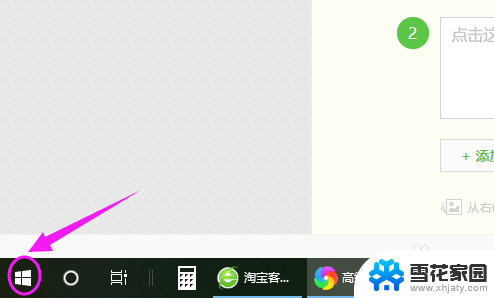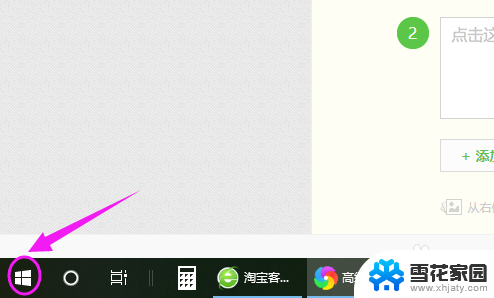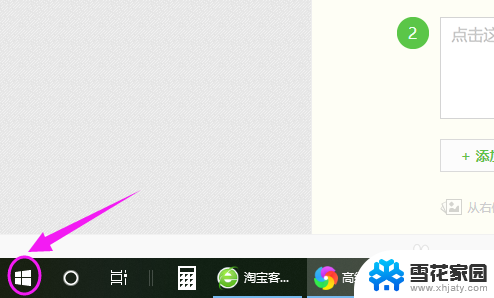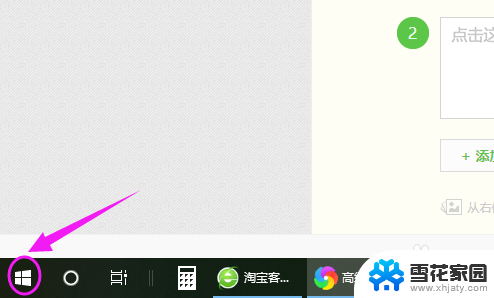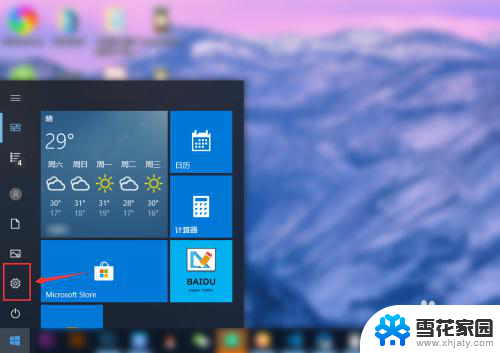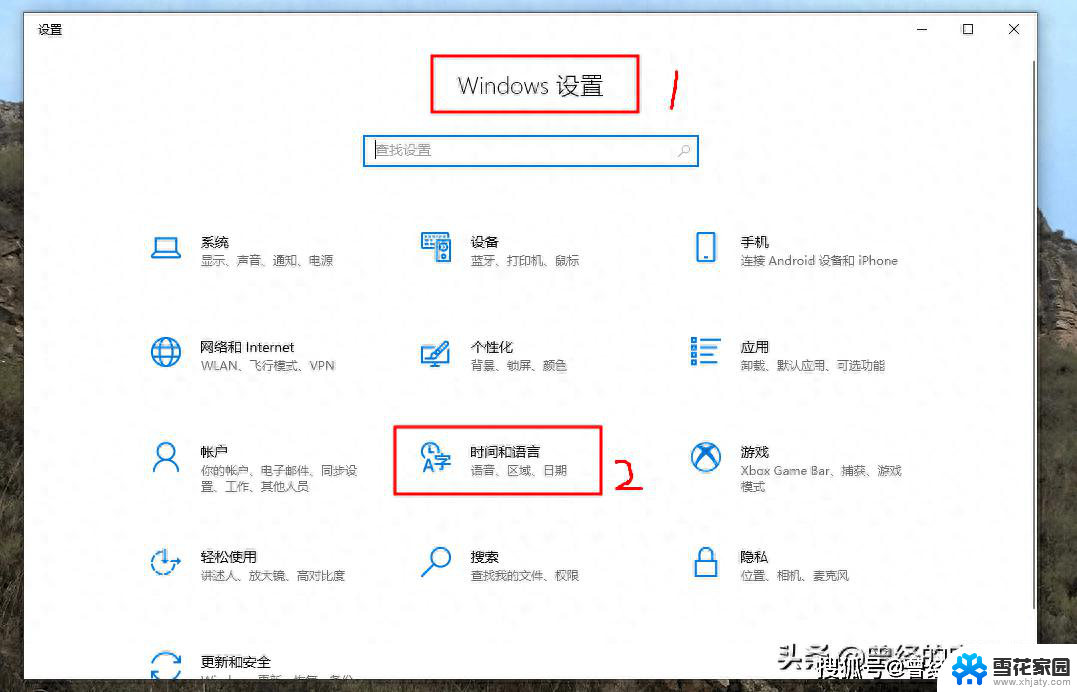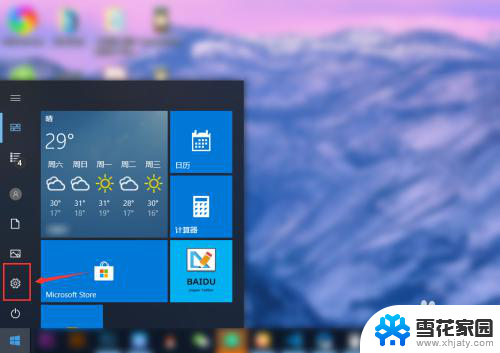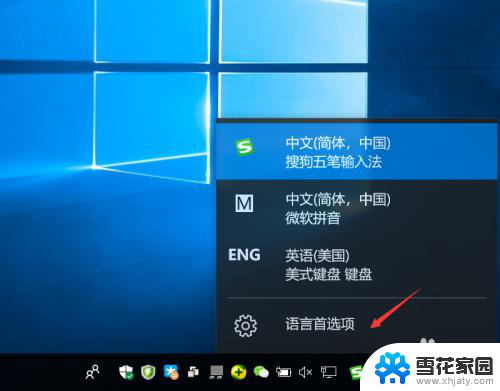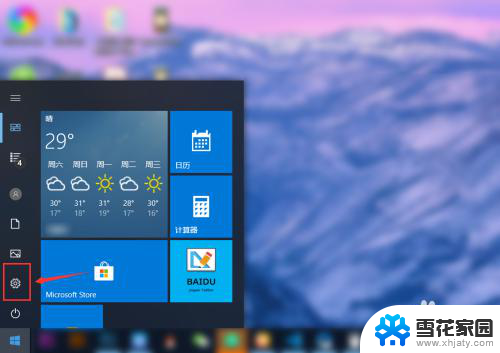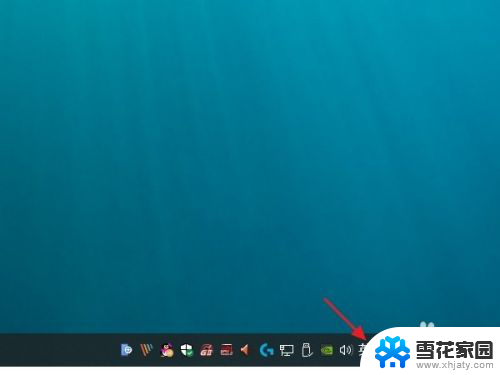怎么把搜狗输入法改为默认输入法 怎样设置win10的默认输入法为搜狗输入法
更新时间:2023-11-23 12:47:39作者:yang
怎么把搜狗输入法改为默认输入法,在日常使用电脑时,输入法是我们必不可少的工具之一,而对于一些习惯使用搜狗输入法的用户来说,将其设置为默认输入法就显得尤为重要。如何将搜狗输入法改为默认输入法呢?在Win10系统中,设置默认输入法只需要简单的几个步骤即可完成。下面我们就来详细了解一下,如何将Win10系统的默认输入法设置为搜狗输入法。
操作方法:
1.要设置默认输入法为搜狗输入法,点开【win10图标】。如图。
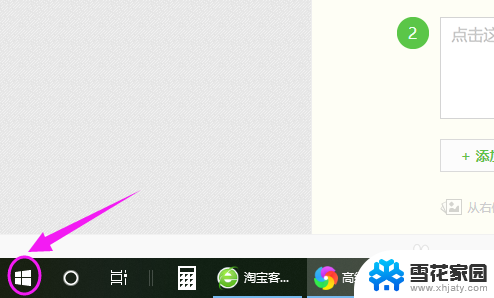
2.接着左侧小弹窗里按【设置】,如图。
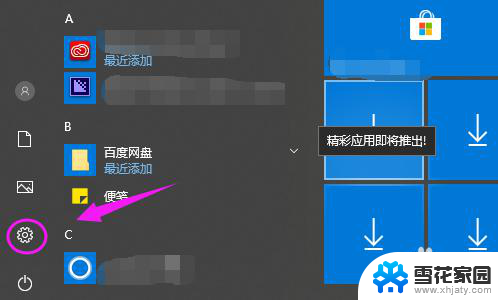
3.我们接着点下【时间和语言】,如图。

4.【时间和语言】主页,我们点【区域和语言】。如图。
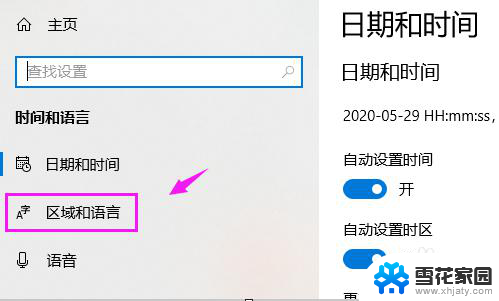
5.接着界面右侧点【高级键盘设置】,如图。
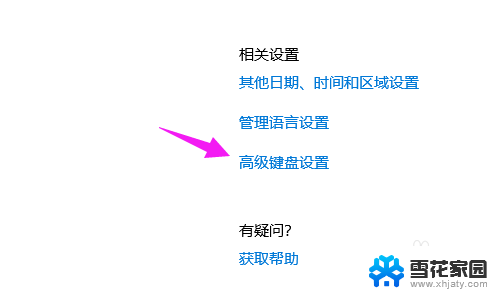
6.我们点【替代默认输入法】,如图。
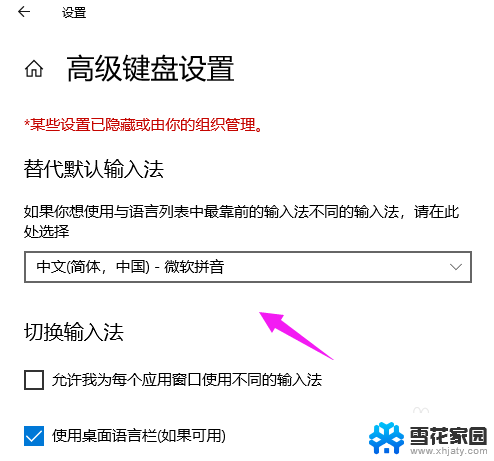
7.我们就可以切换为【搜狗输入法】,如图。
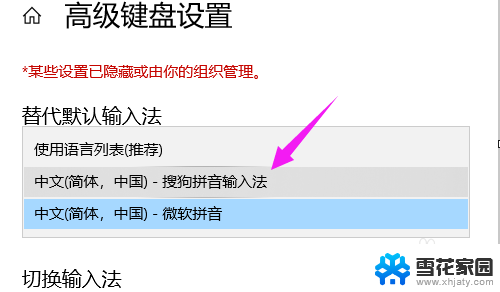
以上就是如何将搜狗输入法更改为默认输入法的全部内容,如果你也遇到了类似情况,请参照我的方法进行处理,希望对大家有所帮助。